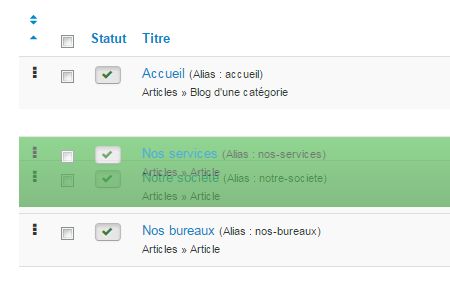Grâce à Joomla 4, nous disposons de la fonction "glisser-déposer" qui permet de réorganiser les articles, les menus, lees catégories, les modules, etc. dans le panneau d'administration. Pour illustrer cela avec un cas pratique, je vous propose de voir au travers de ce tutoriel comment réorganiser vos éléments de menus dans Joomla 4.
Réorganiser vos éléments de menus dans Joomla 4
Si vous souhaitez réordonner les éléments de l'un de vos menus, je vous conseille de commencer par appliquer un filtre pour n'afficher que les éléments de menus de premier niveau. Cela vous permettra d'avoir une vision plus précise des éléments à réorganiser.
Ouvrez tout d'abord Menus puis sélectionnez le menu de votre choix.
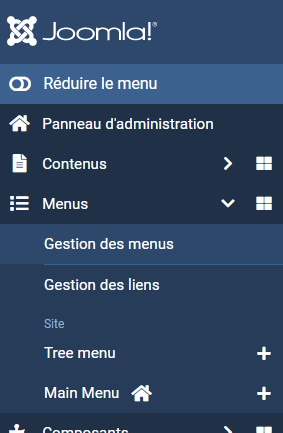
Cliquez ensuite sur le bouton Filtres d'affichage afin de pouvoir filtrer les éléments de la liste.

Cliquez sur le filtre - Niveau d'arborescence - puis choisissez le niveau 1 :
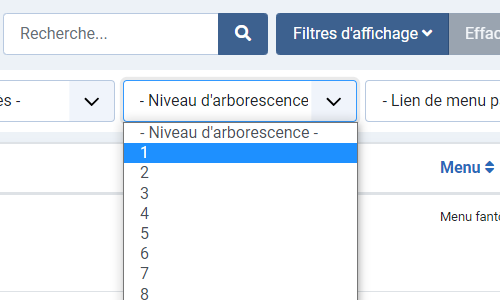
Maintenant, ne sont affichés que les éléments de premier niveau. Cela vous sera très utile, surtout si vous avez de nombreux sous-menus.
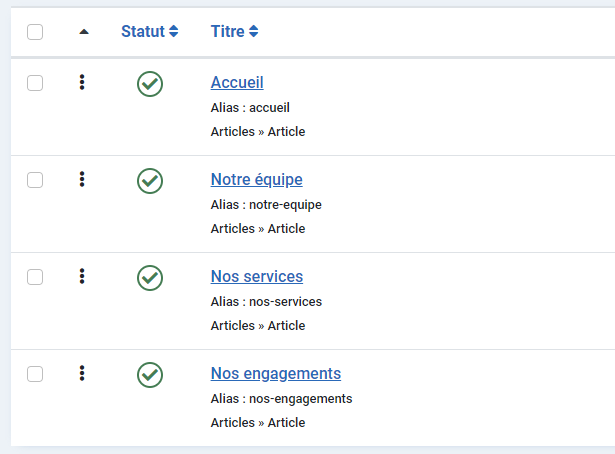
Maintenant, nous allons utiliser la fonction "glisser-déposer" pour réorganiser les éléments de notre menu.
Pour cela, cliquez sur l'élément de menu à déplacer et maintenez le bouton de la souris enfoncé :
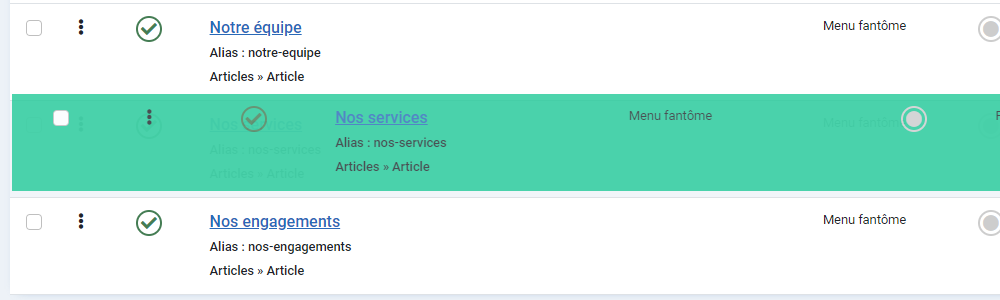
Déplacez l'élément de menu sélectionné à l'endroit désiré puis relâchez le bouton de la souris.
Depuis Joomla 3, nous disposons de la fonction "glisser-déposer" qui permet de réorganiser les articles, les menus, lees catégories, les modules, etc. dans le panneau d'administration. Pour illustrer cela avec un cas pratique, je vous propose de voir au travers de ce tutoriel comment réorganiser vos éléments de menus dans Joomla 3.
Réorganiser vos éléments de menus par filtrage
Si vous souhaitez réordonner les éléments de l'un de vos menus, je vous conseille de commencer par appliquer un filtre pour n'afficher que les éléments de menus de premier niveau. Cela vous permettra d'avoir une vision plus précise des éléments à réorganiser.
Ouvrez tout d'abord Menus puis sélectionnez le menu de votre choix.
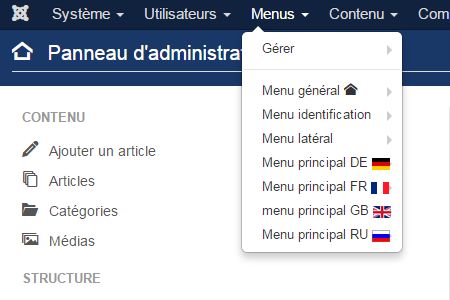
Cliquez ensuite sur le bouton Outil de recherche afin de pouvoir filtrer les éléments de la liste.
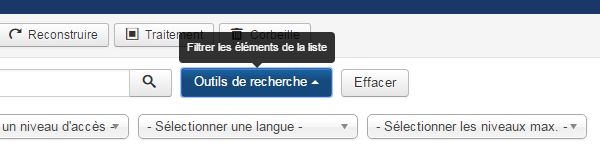
Cliquez sur le filtre Sélectionner les niveaux max. puis choisissez le niveau 1

Maintenant, ne sont affichés que les éléments de premier niveau.
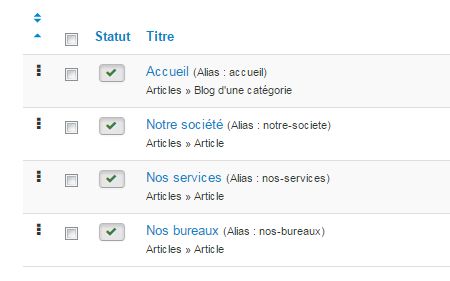
Maintenant, nous allons utiliser la fonction "glisser-déposer" pour réorganiser les éléments de notre menu.
Pour cela, placez votre curseur à l'endroit indiqué :
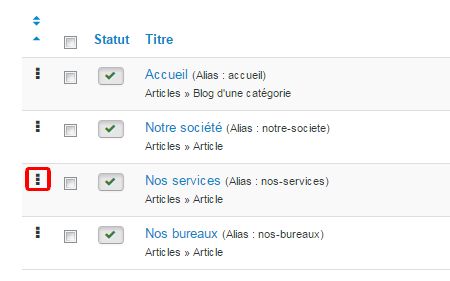
Tout en maintenant la touche gauche de votre souris enfoncée, déplacez l'élément de menu sélectionné à l'endroit désiré.